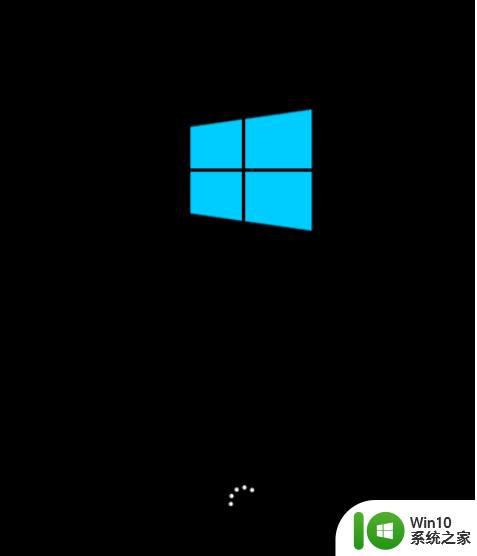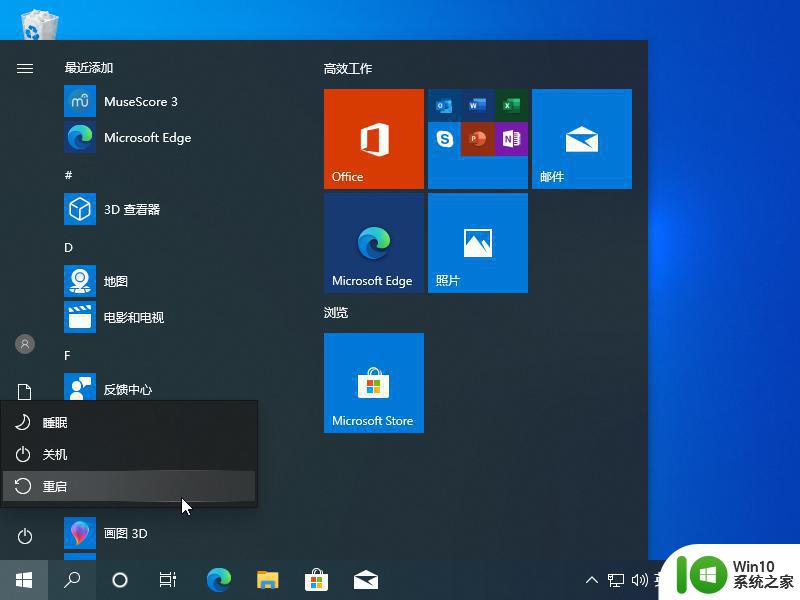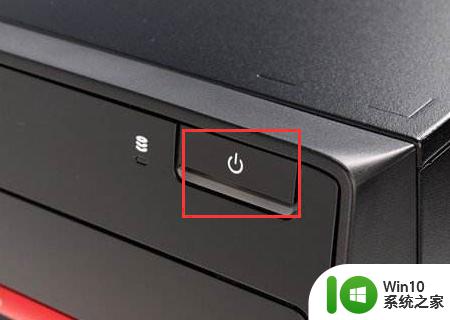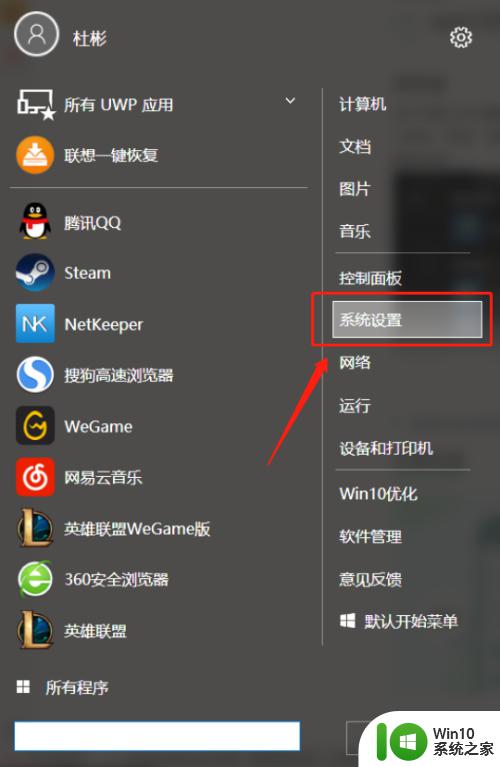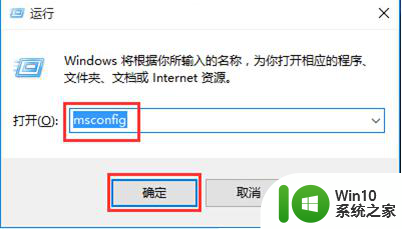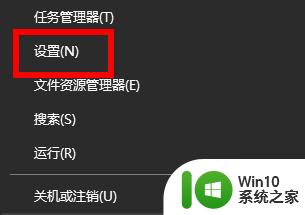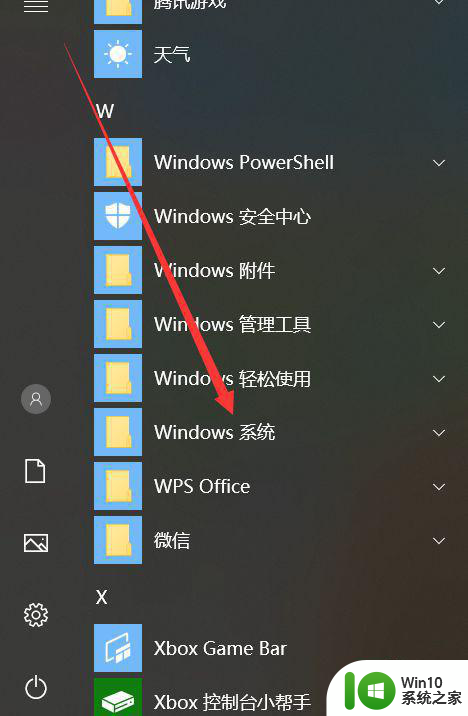教你强制进入win10恢复模式的方法 win10系统无法进入恢复模式怎么办
更新时间:2023-09-29 13:15:01作者:yang
教你强制进入win10恢复模式的方法,随着Windows 10系统的普及,有时候我们可能会遇到无法进入恢复模式的情况,无论是出于系统故障、蓝屏错误还是其他原因,进入恢复模式都是解决问题的有效途径。所幸我们可以通过一些简单的方法来强制进入Win10恢复模式,以便快速修复系统问题。本文将为大家介绍一些实用的方法,帮助大家解决无法进入恢复模式的困扰。
具体方法如下:
1、在开机的时,按电源强制关机,强制关机达到三次后,就会出现系统修复,然后进入到以下这个画面,选择一个选项下,点击疑难解答;
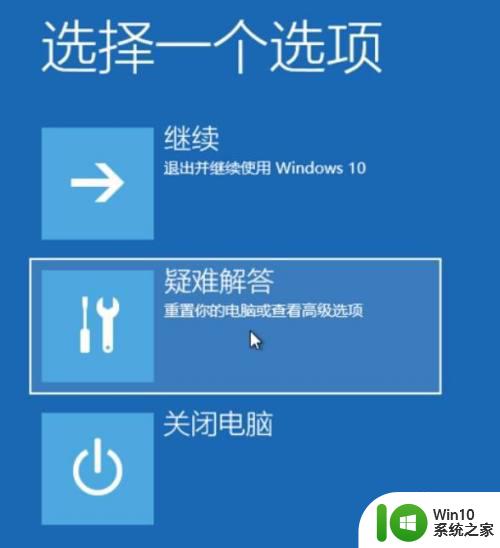
2、疑难解答下,点击重置此电脑,如图所示:
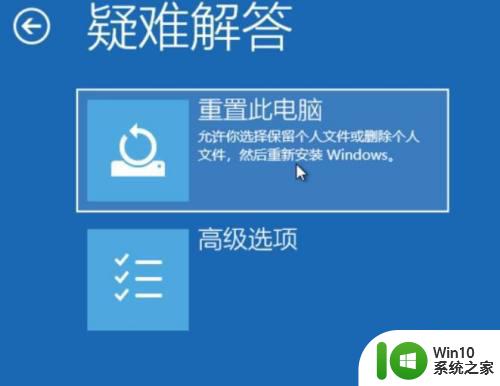
3、重置此电脑,选择一个选项,大家可以选择保留我的文件或删除所有内容;

4、选择好之后,重置此电脑前,请确保已经备份好电脑的重要数据,接着重启输入账户密码,然后点击继续;

5、重置此电脑的最后提示,确定没有问题后,点击重置即可。

以上是强制进入Win10恢复模式的方法的全部内容,如果有不清楚的用户,可以参考以上步骤进行操作,希望对大家有所帮助。